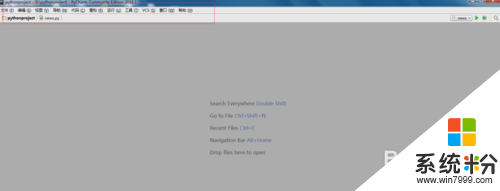win7旗舰版系统怎么搭建Python环境
发布时间:2016-04-12 15:52:45 浏览数:
用户选择了win7 64位旗舰版下载,安装完系统后想在win7旗舰版系统下搭建Python环境,那么具体该怎么设置呢?以下教程就是跟大家分享win7旗舰版系统怎么搭建Python环境的,想了解的用户可以看看。
win7旗舰版系统下搭建Python环境的方法:
1、首先访问官方去下载最新的python版本;
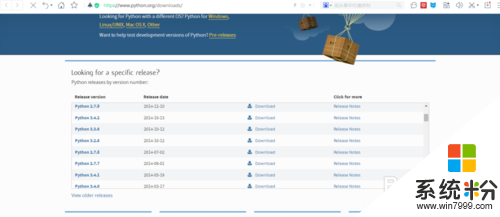
2、安装python不用修改直接next;
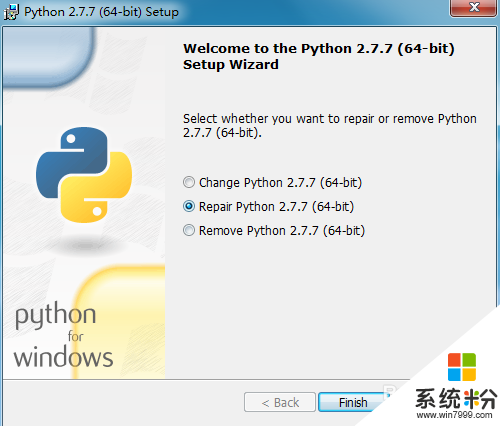
3、为计算机添加安装目录搭到环境变量,如图把python的安装目录添加到pth系统变量中即可;
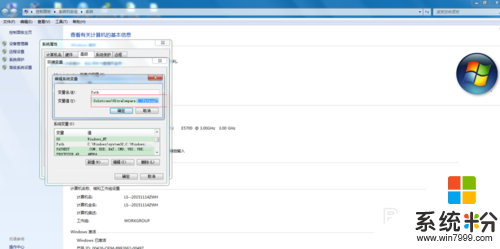
4、测试python是否安装成功,打开cmd命令行输入python命令如下图是成功了;
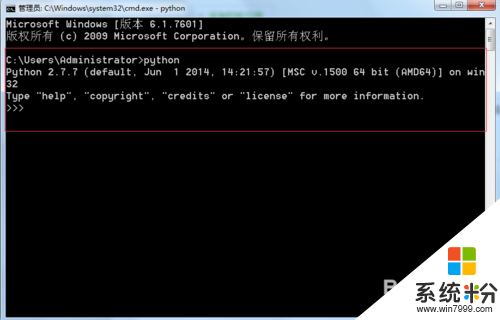
5、安装python成功啦我们测试一下 print Hello World如下图成功了;
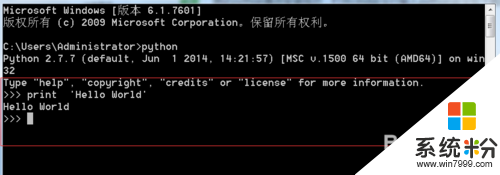
6、在网上下载 pycharm-community-2016.1;

7、安装pycharm-community-2016.1,一路next,安装好以后不要着急启动,打开汉化包resources_cn.jar 打开不是解压把zh_CN文件下的文件复制到打开的压缩包;
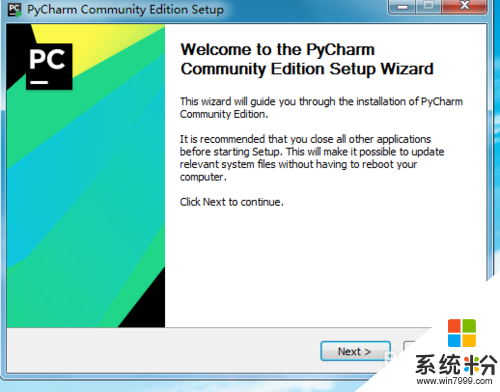
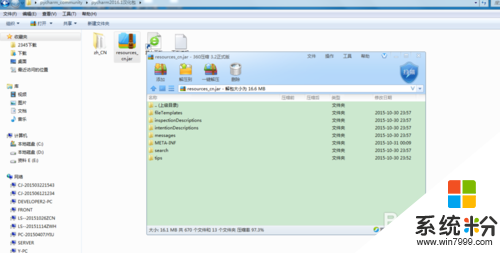
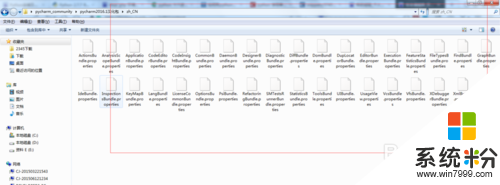
8、把刚才复制好的汉化包,复制到安装的pycharm,lib里面;
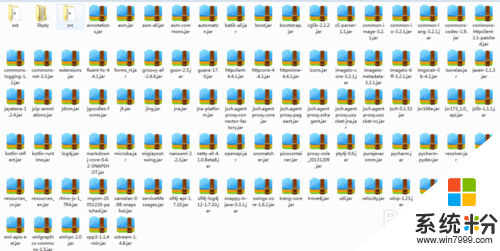
9、汉化完成了 启动一下看看是不是中文版,看稀土是中文版了。